請你耐心的看下去
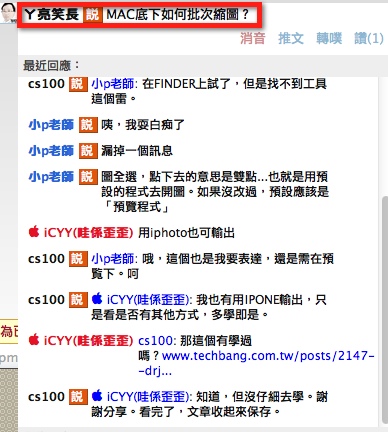
方法一 預覽程式法
小P老師提供了在預覽程式內做縮圖的方法在 finder 內選取你要縮圖的檔。可使用 cmd-A 全選

雙擊滑鼠,會使用「預覽程式」開啟
選取「工具」、「調整大小」即可。

方法二 iphoto 輸出
- 選好你要縮圖的圖檔
- 選擇「檔案」、「輸出」

在「檔案輸出」頁內的「大小」中,選取喜歡的大小。若沒有喜歡的設定,則選「自定」。
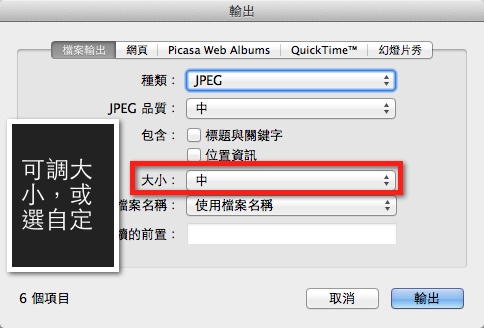
方法三 automator
參照此網頁 http://www.techbang.com.tw/posts/2147--drj-how-to-set-a-step-in-the-mac-under-the-thumbnail方法四 fast image resizer (用mac就要這樣用啦!)
介紹超正點的縮圖軟體 Fast Image Resizer (以下簡稱 FIR)
這個才是 mac 的精華,只要拖拉放,drag & drop,即可完成
開發者網站http://adionsoft.net/fastimageresize/
檔案下載
http://adionsoft.net/fastimageresize/FastImageResizerMac.dmg
1.先執行FIR,會有 「resolution」選項,選取你喜歡的大小

2.在 finder 下,選好要縮圖的圖檔,直接往FIR拖過去。搞定。

3. 沒了。都跟你說搞定了。
什麼,就這樣?So easy!
那縮好的檔案呢?
程式內定值為把它放在原圖資料夾內的 「resized」資料夾內,所以原始圖檔不會被覆蓋掉。

若你不喜歡再多建一個「resized」資料夾,可以做更改。
打開 「preference」偏好設定,將「Destination」改成「Same folder」

縮圖就會在原檔名後附註尺寸「320x240」,所以也不會覆蓋原始檔。
至於喜歡那一種方法,就看使用者個人喜好。


2 則留言:
方式四:讚
唯一支持方法四
張貼留言